-Метки
авиация автомобили армия великая отечественная война война гифки деньги еда единая россия женщины живопись животные животный мир индия искусство история календарь карнавал картины китай культовые сооружения люди метки москва музей оборонсервис оружие природа птицы работа разное реклама россия свадьба сделай сам сердюков скульптура современное искусство ссср сша традиции фестиваль фото фотографии фотография фотошоп цветы школа юмор япония
-Музыка
- Снег кружится
- Слушали: 2332 Комментарии: 0
- Alain Delon & Dalida. Paroles Paroles
- Слушали: 169710 Комментарии: 0
- Виа Офицеры Запаса (Саратов) - Девочки В Погонах [с сайта www.ololo.fm].mp3
- Слушали: 75 Комментарии: 0
- Неизвестен-Славянка---офицерам-запаса(mp3-sait.info).mp3
- Слушали: 199 Комментарии: 0
- Валерий Ободзинский - Колдовство (1973)
- Слушали: 4101 Комментарии: 0
-Новости
-Цитатник
Художник, что рисует в дождь... - (0)
Сергей Боев Родился 6 сентября 1973 года в г.Курске. 1. Старый город 2. Арбатский ...
Вот мой дом родной... - (0)Введите адрес и наслаждайтесь обзором. Посмотрите чего нашла интересного. Просто вписываете ад...
Халява... - (0)Внимание акция: Movavi Photo Editor 2.1.0 - бесплатная лицензия Movavi Photo Editor - отличная...
Без заголовка - (0)Парад Ансамблей Военно-Морских Флотов России Приглашаю в мой музыкальный мир!Красивая музыка напо...
Рапорт о бое... - (0)«Русские умеют умирать...» (Рапорт капитана Руднева о бое крейсера Варяг) Я не собирался писат...
-Видео

- Женя и зайцы!
- Смотрели: 80 (0)

- последний поход К - 159
- Смотрели: 505 (4)
-Поиск по дневнику
-Подписка по e-mail
-Статистика
Урок фотошоп - Рисуем цветные абстрактные линии в фотошопе |
Урок фотошоп - Рисуем цветные абстрактные линии в фотошопе

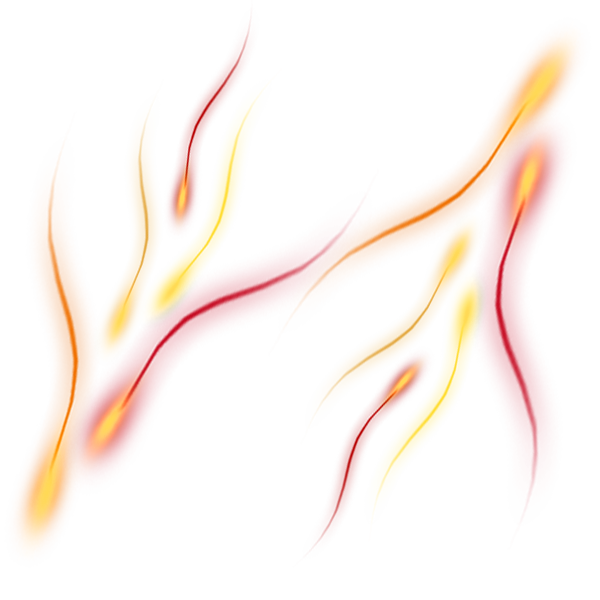
В этом уроке я покажу, как сделать такие абстрактные цветные линии в фотошопе
Создаем новый документ ( Файл - Создать) ставим размер 600 х 600 пикселей и заливаем черным цветом
Создаем новый слой
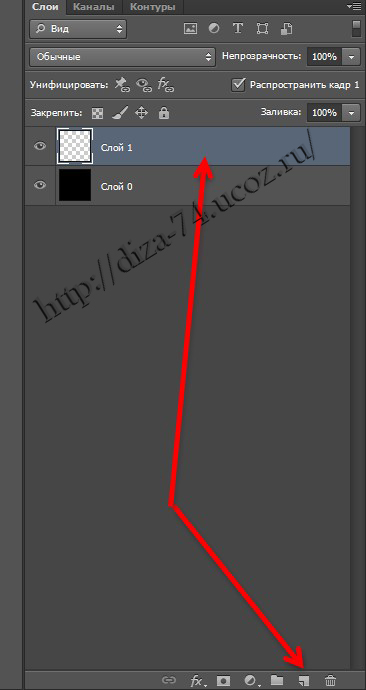
Меняем цвет переднего плана на тот, каким хотим сделать нашу первую линию
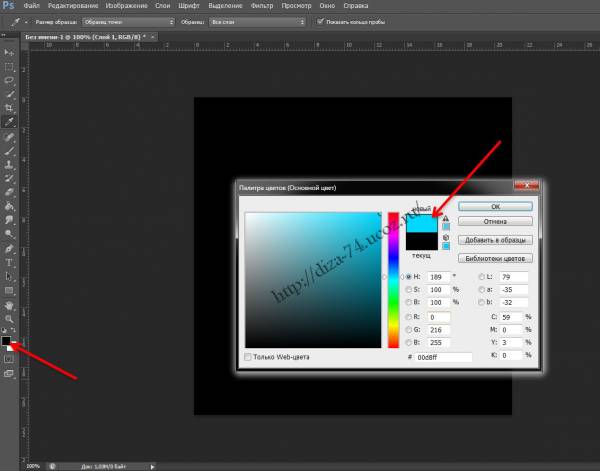
Активируем инструмент кисть
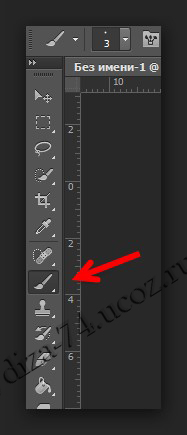
Выбираем основные кисти, нам понадобится жесткая кисть в 3 пикселя
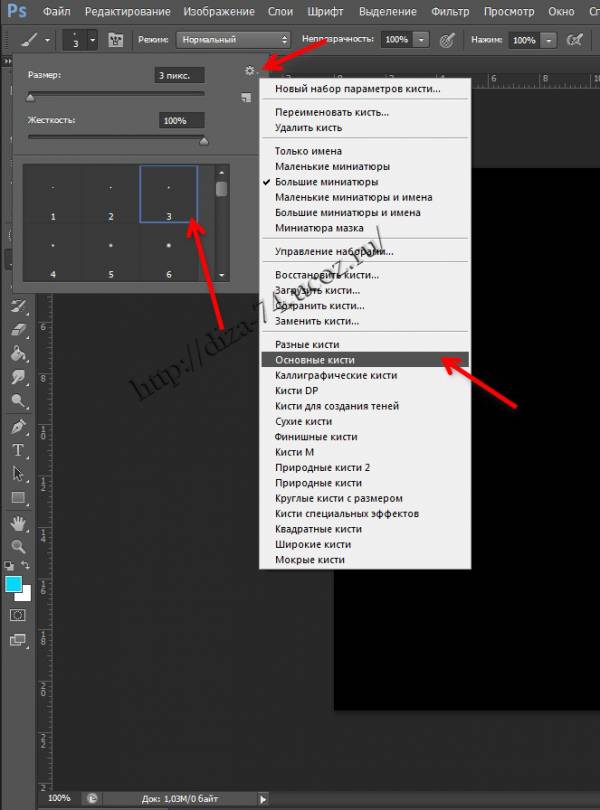
Рисуем на новом слое прямую линию, ставим точку, зажимаем Shift и ставим вторую точку, где будет конец линии, линия получится прямая
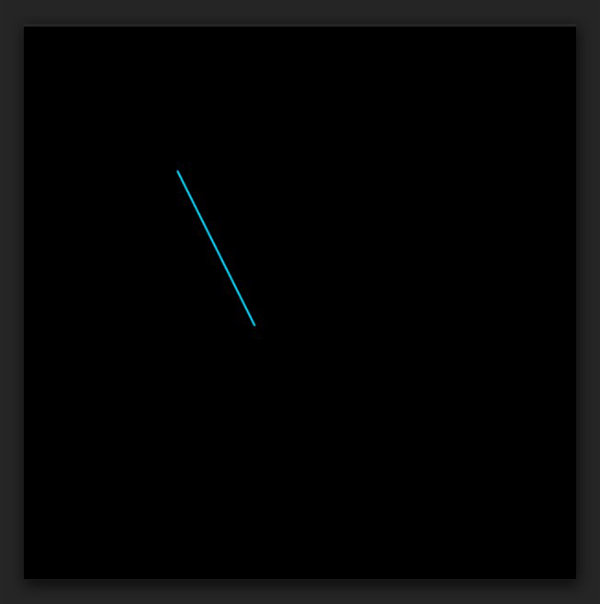
Инструмент ластик с мягкими краями, размер 300 пискелей, больше ничего не меняем и кликаем, примерно вот так
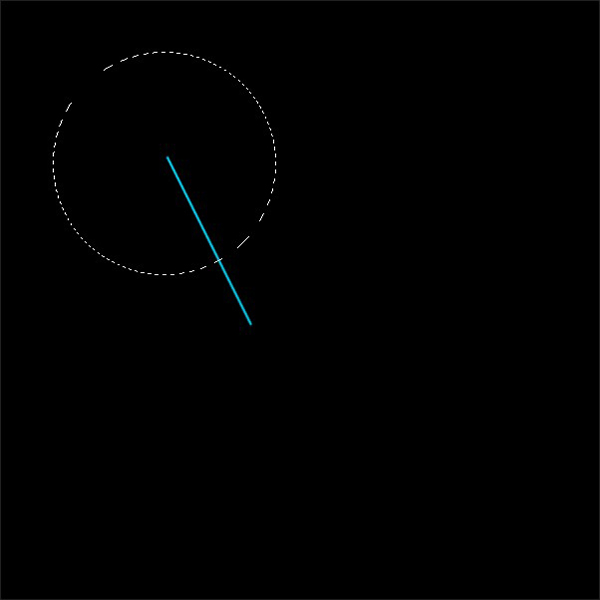
Получается у нас уже такая линия
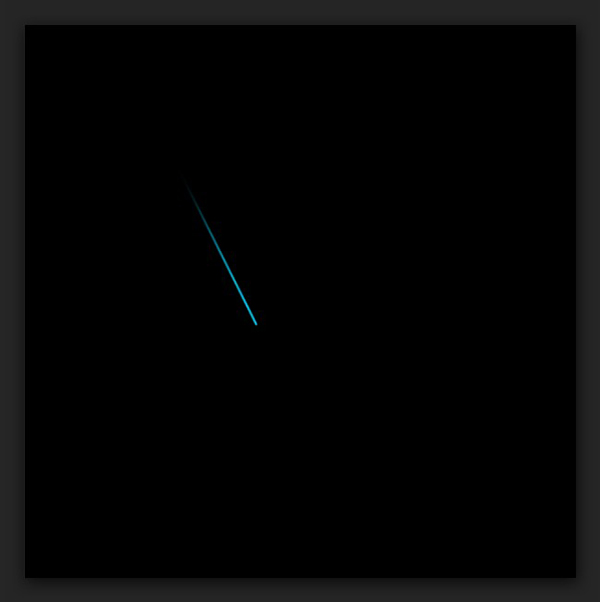
Пару раз продублируем слой с линией, чтоб она стала поярче, выделяем слои с линией и объединяем их, слой с фоном не трогаем
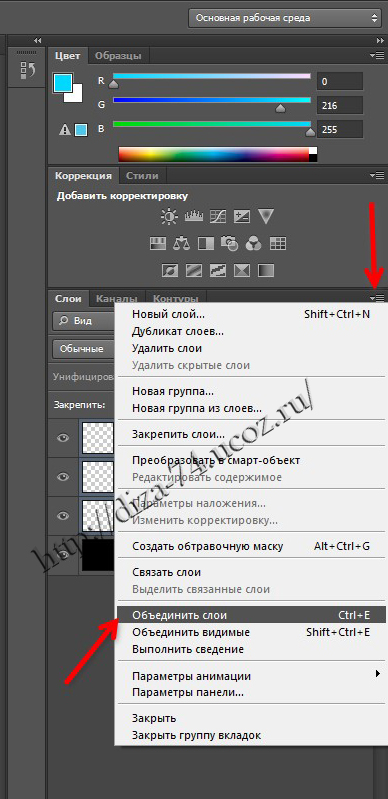
Применим деформацию ( Редактирование - Трансформирование - Деформация) И загибаем нашу линию как пожелаем
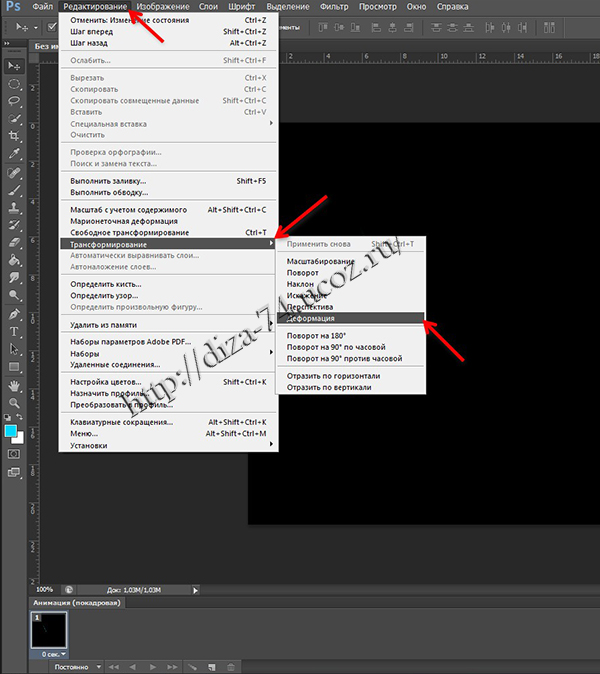
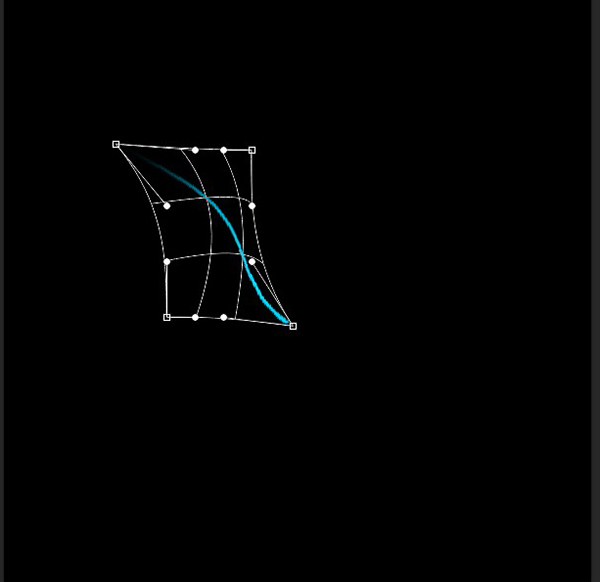
Теперь нарисуем светящийся кончик)))
Создаем новый слой, берем мягкую круглую кисть , цвет белый, размер 28 пикселей
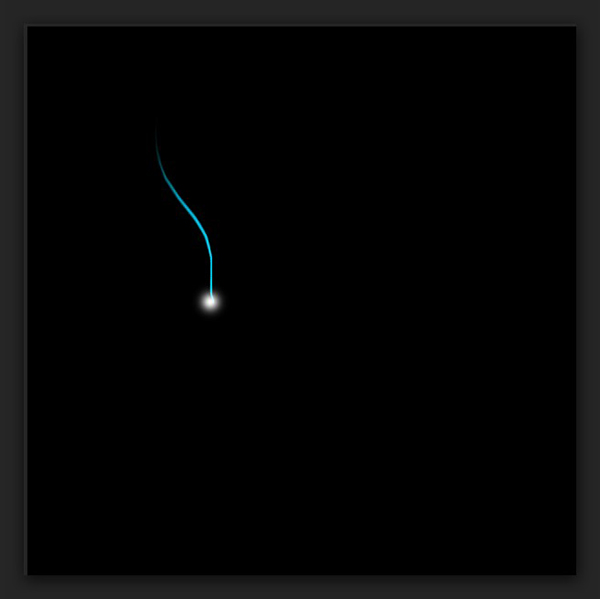
Снова применяем деформацию, примерно так
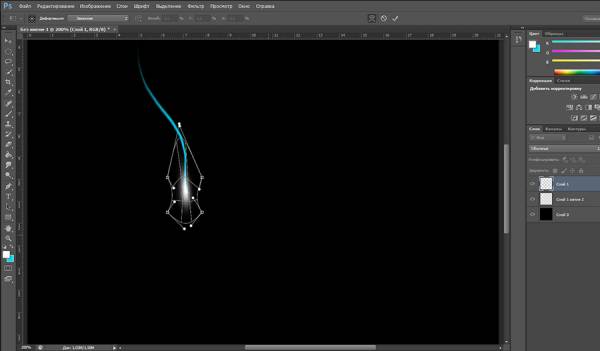
Обединяем слой с линией и теперь придадим линии свечение
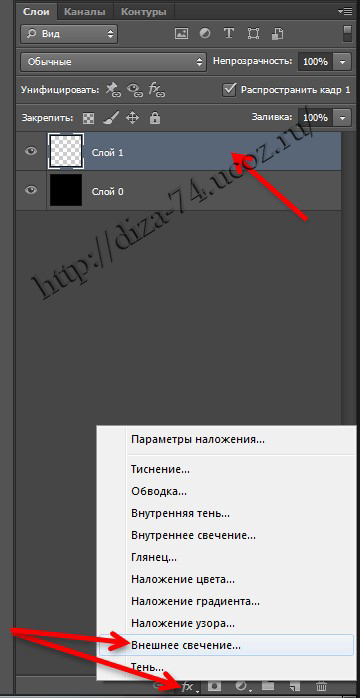
Цвет свечения выбираем примерно такой же как сама линия
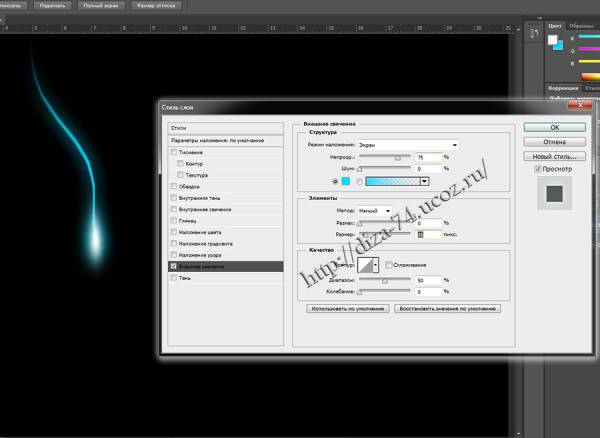
Таким же образом можно сделать и линии другим цветом, но чем рисовать сначала, проще сделать так
Правой кнопкой мыши по слою с линией - Преобразовать в смарт - объект, еще раз растрировать слой
Теперь можно копировать слой с линией сколько угодно, цвет меняем так
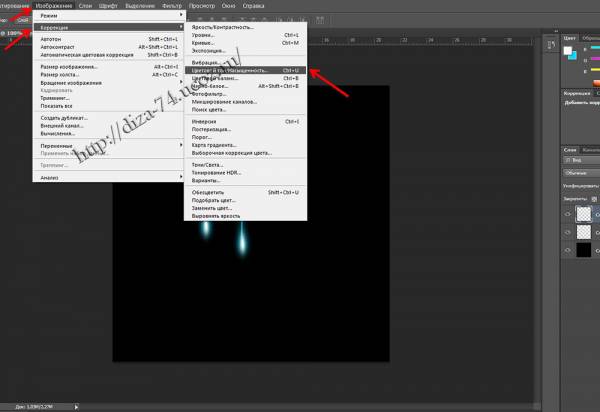
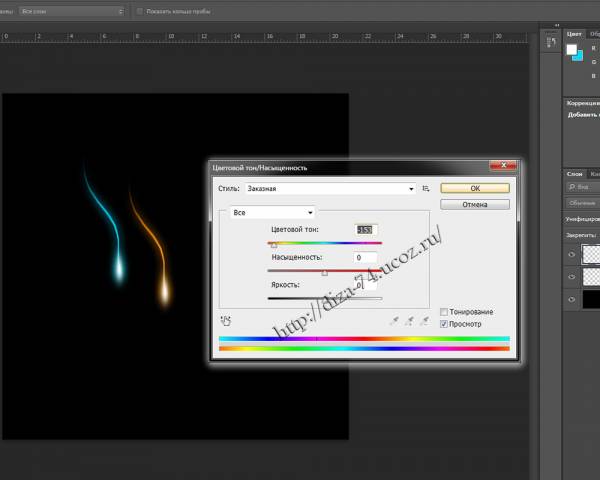
Перемещаем, деформируем, делаем меньше - больше, чтоб линии не казались одинаковыми
Сохраняем, если хотим на прозрачном фоне, то слой с фоном отключаем и сохраняем в формате PNG
| Комментировать | « Пред. запись — К дневнику — След. запись » | Страницы: [1] [Новые] |








